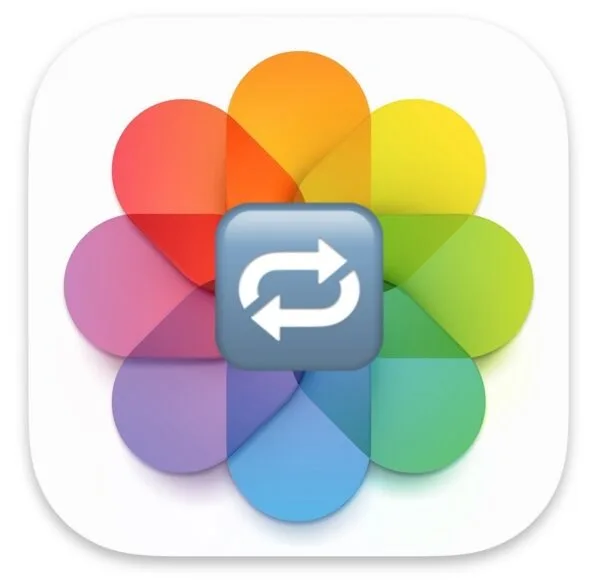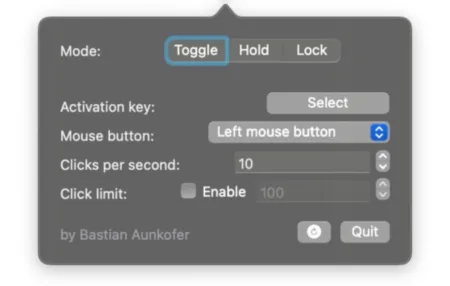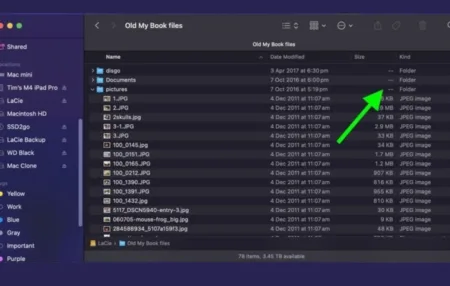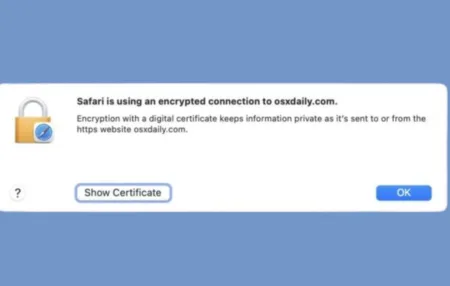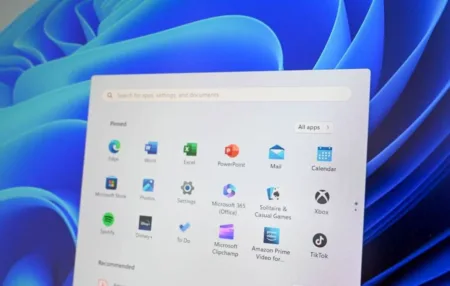ویدیویی در آیفون دارید که می خواهید پشت سر هم پخش کنید؟ چند روش برای انجام این کار وجود دارد، اما ما در نحوه پخش پیاپی یک ویدیو در آیفون روی سادهترین روش تمرکز خواهیم کرد. این روش شامل Loop یک فیلم واحد با استفاده از یک ترفندی در برنامه Photos است.
این کار برای تکرار هر ویدئویی که در آیفون باشد یا ذخیره کرده باشید و در برنامه Photos قابل دسترسی باشد، کار خواهد کرد. بیایید ببینیم نحوه پخش پیاپی یک ویدیو در آیفون چگونه است.
چگونه یک ویدیو را پشت سر هم در آیفون پخش کنیم
با نحوه پخش پیاپی یک ویدیو در آیفون همراه باشید. این روش برای پخش پیاپی یک ویدیو در آیفون متکی به یک راه حل با استفاده از ویژگی Slideshow است.
۱- برنامه Photos را در آیفون باز کنید.
۲- به ویدیویی که می خواهید به صورت تکراری پخش شود بروید و روی آن ضربه بزنید تا در برنامه Photos باز شود.
۳- روی گزینه Sharing/Action ضربه بزنید. شبیه فلشی است که از جعبه خارج شده.
۴- از گزینه های موجود در این منو روی Slideshow ضربه بزنید.
۵- روی Options در گوشه ضربه بزنید.
۶- در میان گزینه های Slideshow، گزینه Repeat را در حالت روشن قرار دهید.
۷- روی Done ضربه بزنید تا کار را تمام کنید.
این برای هر ویدیویی که توسط دوربین آیفون شما ضبط شده باشد، یا در رول دوربین شما ذخیره شده باشد، یا در دستگاه شما ذخیره شده باشد، کار می کند، تا زمانی که ویدیو یا فیلم در برنامه Photos در دستگاه قابل دسترسی باشد.
این روش در آیپد نیز به همین صورت کار می کند.
پخش Loop ویدیو در آیفون
همانطور که گفته شد، این با هر ویدیویی که در برنامه Photos موجود است کار می کند، اما اگر می خواهید این کار را انجام دهید، می توانید ویدیوهای YouTube را در آیفون نیز با استفاده از برنامه YouTube لوپ کنید.
علاوه بر این، اگر یک عکس زنده دارید، میتوانید افکت Live Photos را تغییر دهید تا بیپایان حلقه بزند، یا به طور مکرر به عقب و جلو بچرخد.
نحوه پخش پیاپی یک ویدیو در آیفون را دیدید. نظر شما در مورد این روش نمایش اسلاید برای حلقه کردن ویدیو در آیفون چیست؟ آیا روش ترجیحی دیگری برای حلقه کردن ویدیو در آیفون دارید؟ نظرات و تجربیات خود را در نظرات با ما در میان بگذارید.
نحوه پخش پیاپی یک ویدیو در آیفون به این ترتیب است. می خواهید ویدیوهای یوتیوب را در آیفون ذخیره کنید؟ روش ذخیره ویدیوی یوتوب در Camera Roll آیفون را ببینید.